Η εγκατάσταση του πορτοφολιού mSigna σε Linux απαιτεί κατασκευή. Η μεταγλώττιση αυτού του λογισμικού λειτουργεί σε σχεδόν οποιαδήποτε διανομή Linux. Για να ξεκινήσετε με αυτήν τη διαδικασία, θα πρέπει πρώτα να ικανοποιήσετε τις εξαρτήσεις που έχει. Δυστυχώς, ο ιστότοπος mSigna είναι πολύ ασαφής και δεν προσφέρει συγκεκριμένα πακέτα διανομής που πρέπει να εγκαταστήσουν οι χρήστες.
Για να δημιουργήσετε αυτό το πρόγραμμα, θα χρειαστείτε τις βιβλιοθήκες Qt5, ODB, OpenSSL, Boost C++ βιβλιοθήκες, SQLite, git και qrencode. Για περισσότερες πληροφορίες σχετικά με τον τρόπο εύρεσης των εξαρτήσεων για τη διανομή Linux, μεταβείτε στην επίσημη σελίδα τεκμηρίωσης εδώ.
Πίνακας περιεχομένων
Εγκαταστήστε το mSigna
Αφού εγκατασταθούν όλες οι εξαρτήσεις στο λειτουργικό σας σύστημα Linux, ανοίξτε ένα παράθυρο τερματικού και χρησιμοποιήστε το git εργαλείο για λήψη του πιο πρόσφατου πηγαίου κώδικα.
Σημείωση: Το mSigna μπορεί να συνεχίσει να δημιουργείται ακόμα και αν δεν εγκαταστήσετε τις εξαρτήσεις στον υπολογιστή σας Linux. Ελέγξτε ~/mSigna/deps για τα αρχεία εξάρτησης που περιλαμβάνονται. Ο κατασκευαστής μπορεί να τα χρησιμοποιήσει αντί αυτού.
git clone https://github.com/ciphrex/mSIGNA
Δημιουργία εξαρτήσεων mSigna
Νωρίτερα χρησιμοποιήσαμε το Git για γρήγορη λήψη όλων των αρχείων πηγαίου κώδικα mSigna. Η μετάβαση σε αυτήν τη διαδρομή είναι χρήσιμη, καθώς αφαιρεί ενοχλητικά βήματα όπως η εξαγωγή αρχείων αρχειοθέτησης κ.λπ. Σε αυτό το σημείο, θα χρειαστεί να μετακινήσετε το τερματικό από τον αρχικό φάκελο στον οποίο ανοίγει στα πρόσφατα κλωνοποιημένα αρχεία πηγής mSigna. Για να το κάνετε αυτό, χρησιμοποιήστε την εντολή CD.
cd mSIGNA
Μέσα στο φάκελο mSigna, υπάρχει ένας υποφάκελος “έγγραφα”. Σε αυτόν τον φάκελο, περιγράφεται μια λεπτομερής περιγραφή για τη ρύθμιση ενός περιβάλλοντος δημιουργίας Linux. Περιλαμβάνει λήψη, δημιουργία και εγκατάσταση σημαντικών αρχείων. Λάβετε υπόψη ότι αυτά τα αρχεία δεν αφαιρούνται από το φάκελο “deps”. Εάν έχετε εγκαταστήσει αυτές τις βιβλιοθήκες μέσω του διαχειριστή πακέτων της διανομής σας Linux, μη διστάσετε να παραλείψετε αυτήν τη διαδικασία.
Σε ένα τερματικό, εκτελέστε αυτές τις εντολές η μία μετά την άλλη. Αμέσως μετά το mSigna θα πρέπει να έχει όλα τα αρχεία εξάρτησης που χρειάζεται για να δημιουργήσει σωστά.
cd ~/
mkdir odb cd odb
Πρώτα, εγκαταστήστε το Libcutl:
wget https://www.codesynthesis.com/download/libcutl/1.8/libcutl-1.8.0.tar.bz2 tar -xjvf libcutl-1.8.0.tar.bz2 cd libcutl-1.8.0 ./configure make sudo make install sudo ldconfig cd ..
Στη συνέχεια, ο μεταγλωττιστής ODB.
sudo apt-get install gcc-4.8-plugin-dev wget https://www.codesynthesis.com/download/odb/2.3/odb-2.3.0.tar.bz2 tar -xjvf odb-2.3.0.tar.bz2 cd odb-2.3.0 ./configure make sudo make install cd ..
Μετά τον μεταγλωττιστή ODB, δημιουργήστε και εγκαταστήστε το ODB Common Runtime:
wget https://www.codesynthesis.com/download/odb/2.3/libodb-2.3.0.tar.bz2 tar -xjvf libodb-2.3.0.tar.bz2 mkdir libodb-linux-build cd libodb-linux-build ../libodb-2.3.0/configure make sudo make install cd ..
Ολοκληρώστε τις εξαρτήσεις ODB εγκαθιστώντας τη Βιβλιοθήκη χρόνου εκτέλεσης βάσης δεδομένων ODB.
wget https://www.codesynthesis.com/download/odb/2.3/libodb-sqlite-2.3.0.tar.bz2 tar -xjvf libodb-sqlite-2.3.0.tar.bz2 mkdir libodb-sqlite-linux-build cd libodb-sqlite-linux-build ../libodb-sqlite-2.3.0/configure make sudo make install cd
Δημιουργήστε τη βιβλιοθήκη Qrencode. Σε αντίθεση με τις άλλες εξαρτήσεις, το Qrencode περιλαμβάνεται στον πηγαίο κώδικα, σε “deps”.
cd mSIGNA/deps/qrencode-3.4.3 ./configure --without-tools make sudo make install cd ..
Τέλος, εγκαταστήστε τα αρχεία που σχετίζονται με νομίσματα που χρειάζεται το mSigna:
sh ~/mSIGNA/deps/CoinDB/install-all.sh sh ~/mSIGNA/deps/CoinCore/install-all.sh sh ~/mSIGNA/deps/CoinQ/install-all.sh
Αφού δημιουργηθούν όλες οι εξαρτήσεις, μεταγλωττίστε το πορτοφόλι mSigna.
./build-all.sh linux
Χρησιμοποιώντας mSigna
Η ρύθμιση του πορτοφολιού mSigna ξεκινά δημιουργώντας ένα νέο θησαυροφυλάκιο. Κάντε κλικ στο “Αρχείο” και επιλέξτε την επιλογή που λέει “New Vault”. Δώστε στο νέο σας θησαυροφυλάκιο ένα ψευδώνυμο και αποθηκεύστε το.

Σημείωση: εάν δεν εκτελείτε Bitcoin-qt στο παρασκήνιο μαζί με το mSigna, θα πρέπει να συνδεθείτε σε έναν κόμβο χειροκίνητα. Δείτε την τεκμηρίωση του mSigna για να μάθετε περισσότερα.
Στη συνέχεια, βρείτε το μενού λογαριασμών και κάντε κλικ στην επιλογή που λέει “Οδηγός λογαριασμού”. Εκκινήστε τον οδηγό και δώστε ένα όνομα στον λογαριασμό σας.
Αφού ονομάσετε τον λογαριασμό, ορίστε την πολιτική λογαριασμού. Για τους περισσότερους χρήστες, αρκεί 1 από 1. Αλλάξτε τις επιλογές πολιτικής μόνο εάν γνωρίζετε τι κάνετε.
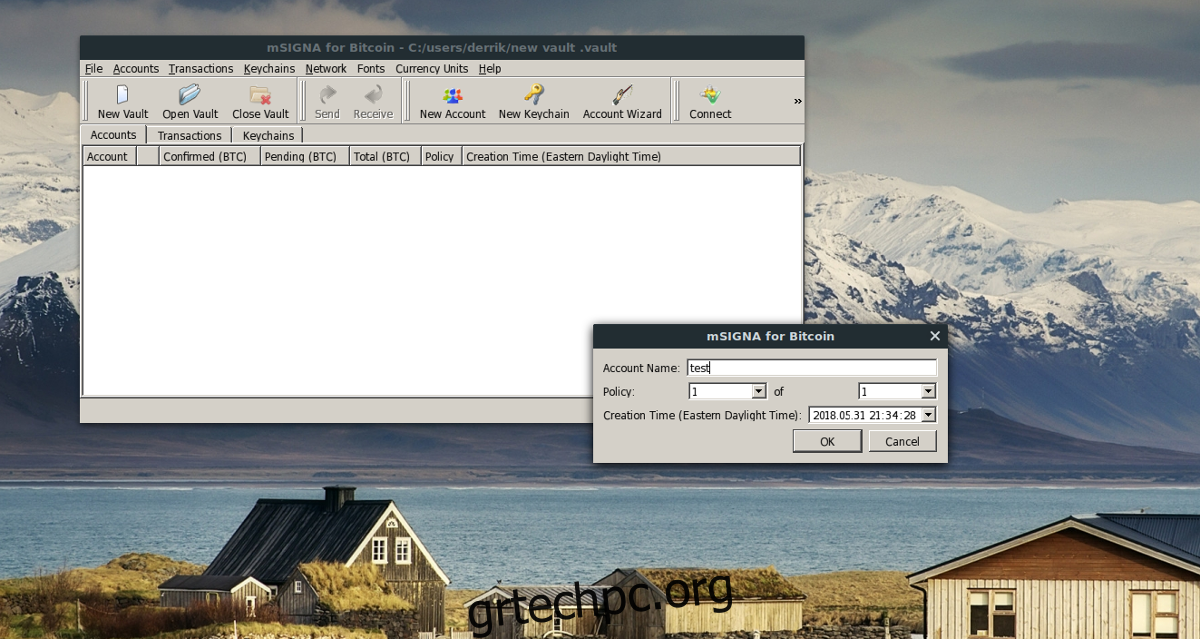
Όταν ολοκληρωθεί η εγκατάσταση, κάντε κλικ στο «Εξαγωγή λογαριασμού» για να δημιουργήσετε ένα νέο αντίγραφο ασφαλείας. Αυτό το αντίγραφο ασφαλείας θα αποθηκεύσει όλα όσα σχετίζονται με το πορτοφόλι σας, επομένως φροντίστε να το αποθηκεύσετε σε ασφαλές μέρος.
Αποστολή πληρωμών
Το mSigna θα χρειαστεί λίγο χρόνο για να συγχρονιστεί με την πιο πρόσφατη έκδοση του blockchain Bitcoin. Όταν ολοκληρωθεί αυτή η διαδικασία, θα είναι ασφαλής η χρήση. Κάντε κλικ στο “Λογαριασμοί” και επιλέξτε το κουμπί “Αποστολή”.
Σημείωση: αναζητήστε το μενού «Κλειδιά» και επιλέξτε «Ξεκλείδωμα μπρελόκ». Το ξεκλείδωμα του μπρελόκ σας είναι κρίσιμο για την αποστολή συναλλαγών BTC.
Στο αναδυόμενο μενού για το mSigna, γράψτε το ακριβές ποσό (σε BTC) που θέλετε να στείλετε. Εάν όλα φαίνονται καλά και είστε έτοιμοι να στείλετε την πληρωμή, κάντε κλικ στο κουμπί “Αποθήκευση χωρίς υπογραφή”.
Η πληρωμή δεν είναι ακόμα έτοιμη για αποστολή. Θα πρέπει πρώτα να το υπογράψετε. Δείτε τη συναλλαγή (στην ενότητα Συναλλαγές) και επιλέξτε την. Κάντε κλικ στη συναλλαγή και επιλέξτε «Προσθήκη υπογραφής» για να υπογράψετε τη συναλλαγή.
Όταν πληροίτε την απαίτηση για την πολιτική ασφαλείας του πορτοφολιού σας, θα εμφανιστεί το κουμπί “Αποστολή” και θα μπορείτε να στείλετε την πληρωμή.
Λήψη πληρωμών
Για να λάβετε μια πληρωμή στο πορτοφόλι σας mSigna BTC, επιλέξτε τον λογαριασμό σας και κάντε κλικ στο κουμπί «Λήψη» στη γραμμή εργαλείων. Επισημάνετε τη νέα πληρωμή και γράψτε το απαιτούμενο ποσό.
Περιμένετε λίγο και το mSigna θα δημιουργήσει μια νέα διεύθυνση κωδικού QR για πληρωμή. Δώστε τη διεύθυνση στο άτομο που πληρώνει για να λάβει την πληρωμή.
Όταν μια πληρωμή είναι επιτυχής, το mSigna θα πιστώσει αμέσως το BTC στον λογαριασμό σας.

